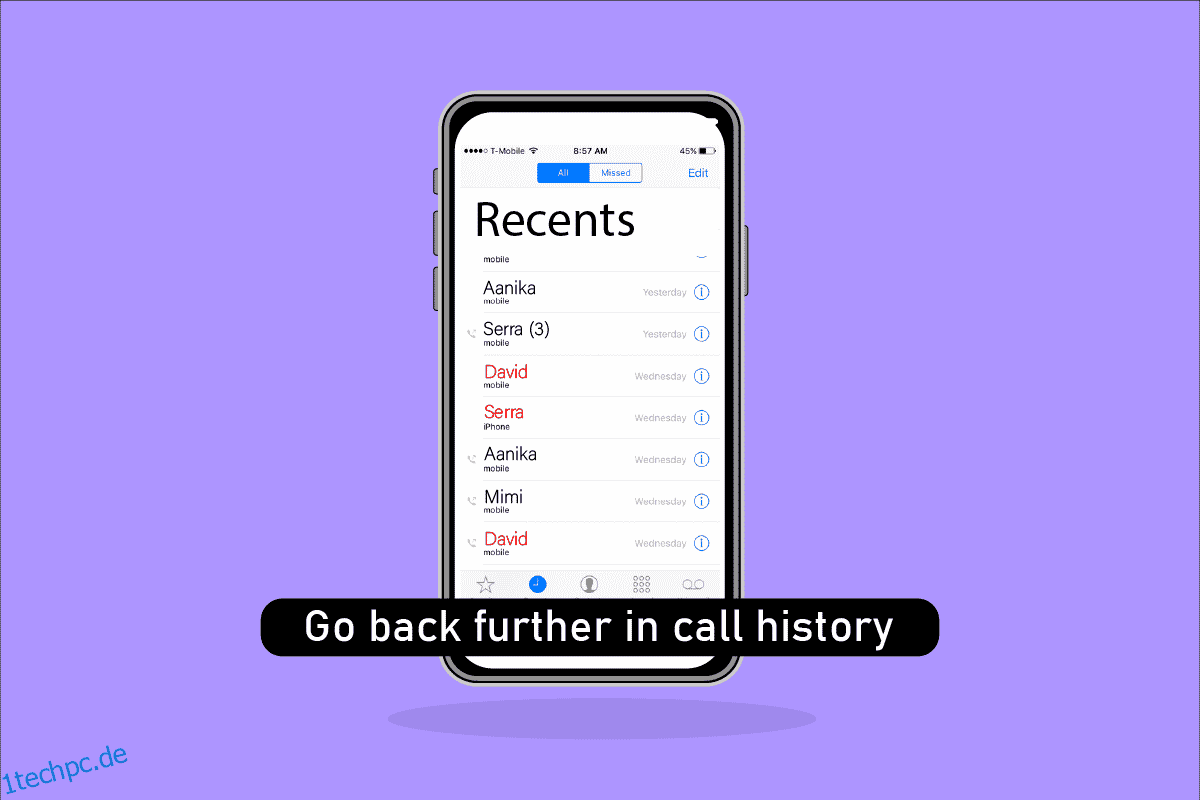Das iPhone ist eines der ausgeklügeltsten technologischen Geräte auf dem Markt, und viele Besonderheiten verschönern oft seine eleganten Feinheiten. Heute bringen wir eine Anleitung zu einer der latenteren Verwirrungen des iPhones, z. B. wie man in der Anrufliste des iPhone weiter zurückgeht. Lesen Sie weiter, um zu erfahren, wie Sie alte Anruflisten auf dem iPhone finden.
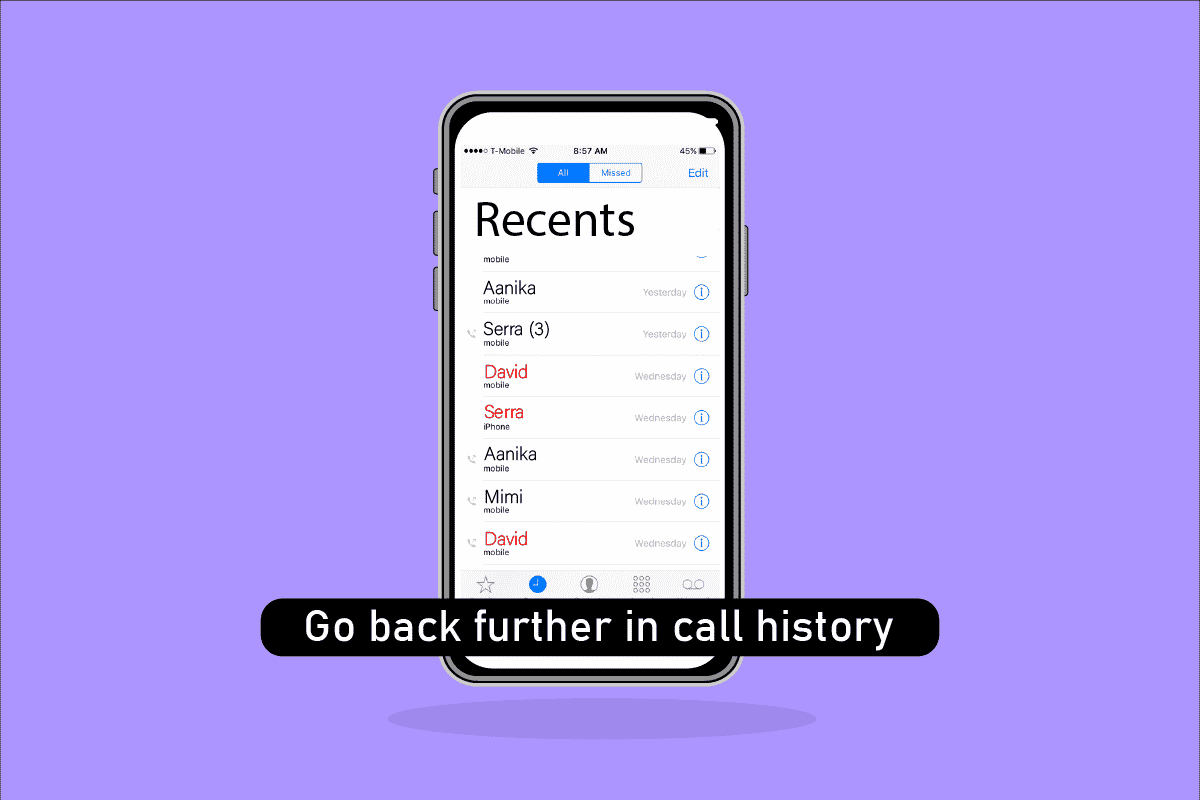
Inhaltsverzeichnis
So gehen Sie in der Anrufliste auf dem iPhone weiter zurück
Sie können das Anrufverlaufsprotokoll nach unten wischen, um den Verlauf eines bestimmten Kontakts anzuzeigen. Oder Sie können auch eine Anwendung eines Drittanbieters verwenden, um einen damit verbundenen Kontakt- und Anrufverlauf wiederherzustellen, wenn er vor langer Zeit gelöscht wurde.
Warum sind meine letzten Anrufe auf meinem iPhone verschwunden?
Im Folgenden sind die Gründe aufgeführt, warum Ihre letzten Anrufe verschwinden:
- Diskrepanzen und Unregelmäßigkeiten im Netzwerk
- Veraltetes iOS-Update
- Wiederherstellung einer ungültigen iTunes- oder iCloud-Sicherungsdatei
Löscht das iPhone den Anrufverlauf automatisch?
Ja. Die Anrufliste kann insgesamt nur 100 Anrufe aufnehmen. Wenn also neue Anrufe eingehen, werden die alten automatisch gelöscht.
Kann ich in meinem Anrufverlauf weiter zurückgehen?
Ja. Scrollen Sie einfach nach unten, um auf Ihre gesamte Anrufliste bis zu den letzten 100 Anrufen zuzugreifen.
Wie kann ich in der Anrufliste auf dem iPhone weiter zurückgehen? Wie finde ich alte Anruflisten auf meinem iPhone?
Es ist sehr einfach. Streichen Sie nach unten, um auf Ihre Anrufliste bis zu den letzten 100 Anrufen zuzugreifen. Um Ihren alten Anrufverlauf zu finden, der möglicherweise auch gelöscht wird, können Sie eine Anwendung namens iMyFone D-Back verwenden.
1. Laden Sie die iMyFone D-Back-Anwendung herunter und starten Sie sie auf Ihrem PC.

2. Klicken Sie auf die Registerkarte Von iOS-Gerät wiederherstellen.
3. Klicken Sie anschließend auf Start.

4. Verbinden Sie Ihr iPhone mit dem PC.

5. Lassen Sie das Programm Ihr iOS-Gerät analysieren.

6. Wählen Sie die Option Anrufverlauf, um den alten Anrufverlauf zu finden. Hier sehen Sie alle Anrufe, die Sie in der Vergangenheit erhalten haben.

7. Wenn Sie möchten, können Sie auch den Anrufverlauf auf Ihrem iPhone wiederherstellen, indem Sie auf die Option Wiederherstellen klicken, wie unten gezeigt.

Wie weit geht mein Anrufverlauf auf meinem iPhone zurück? Kann ich den Anrufverlauf von vor Monaten auf dem iPhone sehen?
Wenn Sie fragen, wie Sie in der Anrufliste des iPhone weiter zurückgehen können, fragen Sie möglicherweise, wie weit Sie gehen können. Ihre Anrufliste enthält Aufzeichnungen von bis zu 100 Anrufen. Sie können Ihren Verlauf von vor Monaten auf Ihrem iPhone sehen, vorausgesetzt, Sie haben bis dahin nur 100 Anrufe getätigt.
Wie kann ich meine Anrufliste wiederherstellen? Wie kann ich mein vollständiges Anrufprotokoll sehen?
Führen Sie die folgenden Schritte aus, um den alten Anrufverlauf auf dem iPhone zu finden:
1. Öffnen Sie die iMyFone D-Back-App und klicken Sie auf die Registerkarte Von iOS-Gerät wiederherstellen.
2. Klicken Sie anschließend auf Start und verbinden Sie Ihr iPhone mit dem PC.

3. Nachdem das Programm Ihr iPhone analysiert hat, wählen Sie die Option Anrufverlauf.
Hinweis: Hier sehen Sie alle Anrufe, die Sie in der Vergangenheit erhalten haben.
4. Klicken Sie abschließend auf die Option Wiederherstellen, um den Anrufverlauf wiederherzustellen.

5. Warten Sie, bis der Wiederherstellungsvorgang abgeschlossen ist, und wählen Sie dann den gewünschten Speicherort aus, um die wiederhergestellten Dateien auf Ihrem PC zu speichern.

Wie kann ich gelöschte Anrufe auf meinem iPhone abrufen?
Führen Sie die folgenden Schritte aus, um gelöschte Anrufe abzurufen, um im Anrufverlauf des iPhone weiter zurückzugehen:
Hinweis: Stellen Sie sicher, dass Sie mit einer stabilen Internetverbindung verbunden sind.
1. Gehen Sie auf Ihrem iPhone zu Einstellungen.
2. Tippen Sie auf Allgemein.

3. Tippen Sie auf Zurücksetzen.

4. Tippen Sie dann auf Alle Inhalte und Einstellungen löschen.

5. Befolgen Sie die Anweisungen auf dem Bildschirm, um den Vorgang abzuschließen, und starten Sie dann Ihr iPhone neu.
6. Navigieren Sie zum Bildschirm Apps & Daten.
7. Tippen Sie auf die Option Aus iCloud-Backup wiederherstellen und melden Sie sich bei Ihrem iCloud-Konto an.

8. Sichern Sie Ihre Daten, indem Sie eine geeignete Sicherungsoption, in diesem Fall Anrufe oder Anrufliste, aus dem Abschnitt Sicherung auswählen auswählen.
Jetzt werden die gelöschten Anrufe auf Ihrem iPhone abgerufen.
Wie kann ich den Anrufverlauf auf dem iPhone für einen Kontakt anzeigen?
Führen Sie die folgenden Schritte aus, um den Anrufverlauf für einen Kontakt anzuzeigen:
1. Öffnen Sie die Kontakte-App auf Ihrem iPhone.
2. Wechseln Sie zum Abschnitt Zuletzt verwendet.

3. Tippen Sie auf das Info-Symbol neben dem gewünschten Kontakt, um den gesamten Anrufverlauf mit diesem bestimmten Kontakt anzuzeigen.

***
Wir hoffen, dass Sie verstanden haben, wie Sie mit den detaillierten Schritten zu Ihrer Hilfe in der Anrufliste des iPhone weiter zurückgehen können. Sie können uns Fragen zu diesem Artikel oder Vorschläge zu anderen Themen mitteilen, zu denen wir einen Artikel erstellen sollen. Schreiben Sie sie in den Kommentarbereich unten, damit wir es wissen.